工笔画,给儿童照片制作工笔画效果
2024-02-03 00:29作者:下载吧
工笔画效果网上有很多种方法,初学者很难掌握,介绍一个简单的方法:对主题进行抠图,去色,混合模式颜色减淡,背景模糊处理,拖入准备好的文字就完成了。
效果图 :

原图:


操作步骤:
1、打开ps调入图片裁切正方形,Ctrl+J复制一层,选中对象选择工具;
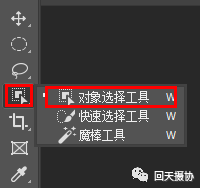
2、用鼠标点击一下“选择主题”,再用快速选择工具进行加选或减选;


3、Ctrl+J把主题复制出来,关闭背景图层和图层1的小眼睛;

4、Ctrl+J复制一层;

5、Ctrl+Shift+Alt+B 去色,再复制一层;
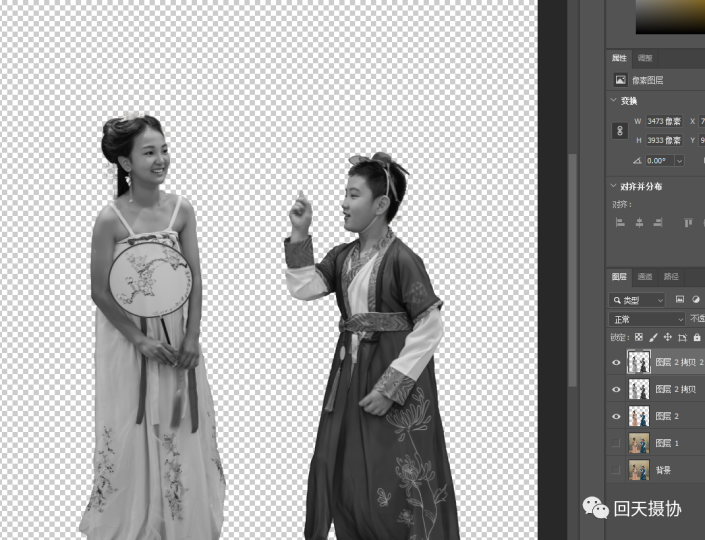
6、Ctrl+I反选;
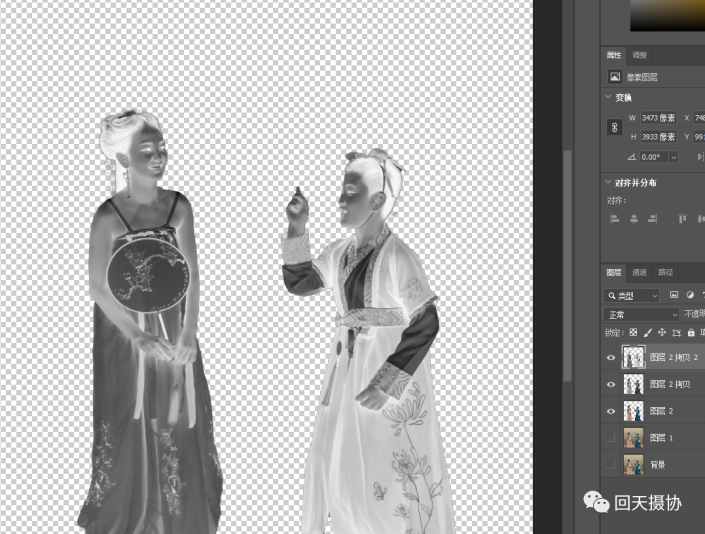
7、混合模式线性减淡;
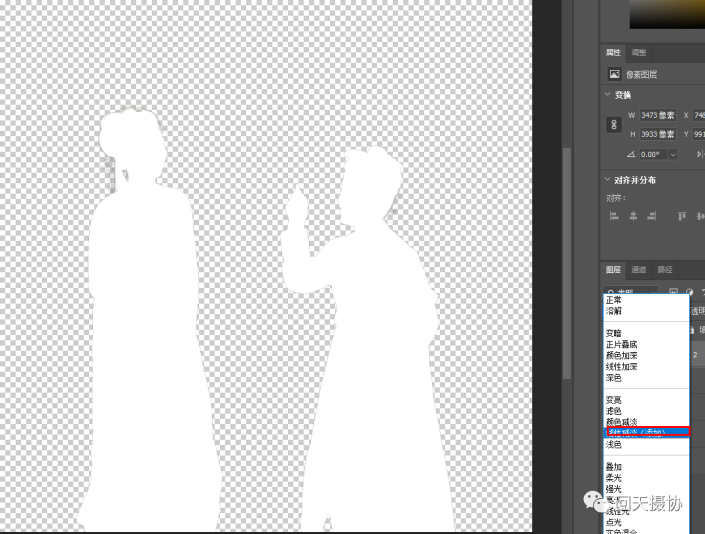
8、【滤镜】→【其他】 →【最小值】 ;
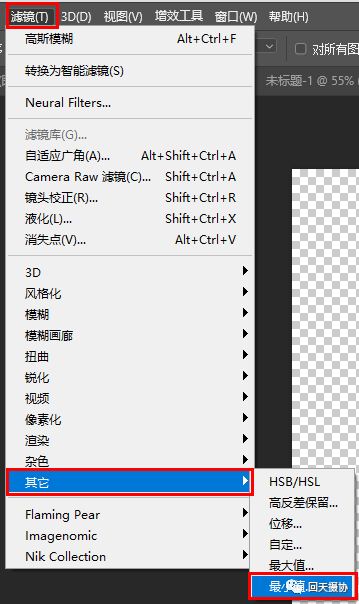
9、半径值一般填1到2
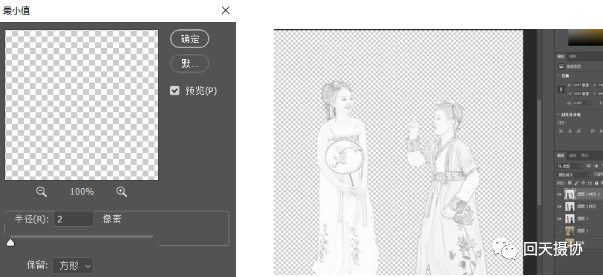
10、选择图层拷贝2和图层2拷贝,(鼠标选中图层拷贝2按Shift键同时鼠标点选图层2拷贝)Ctrl+E合并图层,混合模式选择柔光;

11、用鼠标选中图层2,按住Ctrl键同时鼠标左键点击一下图层2 ,出现下图蚂蚁线;

12、打开图层1的小眼睛;

13、【选择】→【修改】→【扩展】;
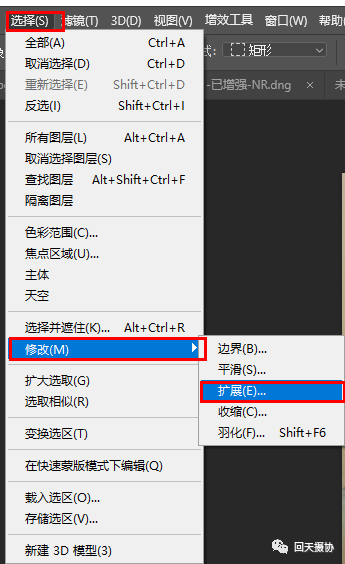
14、扩展10个像素;
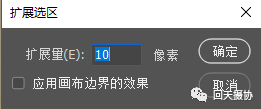
15、鼠标移到选区内,点击鼠标右键,选择填充;

16、选择内容识别;
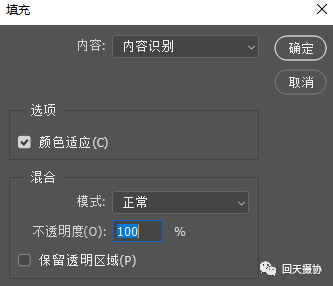
17、关闭图层拷贝2和图层2小眼睛;Ctrl+D取消选区;
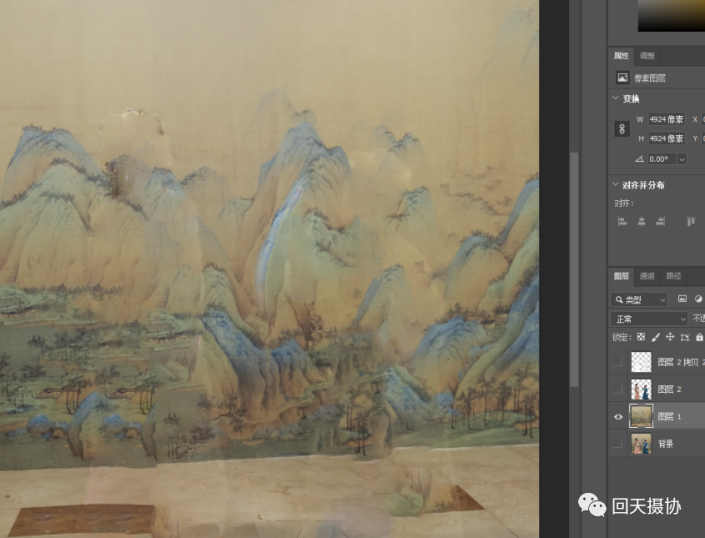
18、【滤镜】→【模糊】→【高斯模糊】;
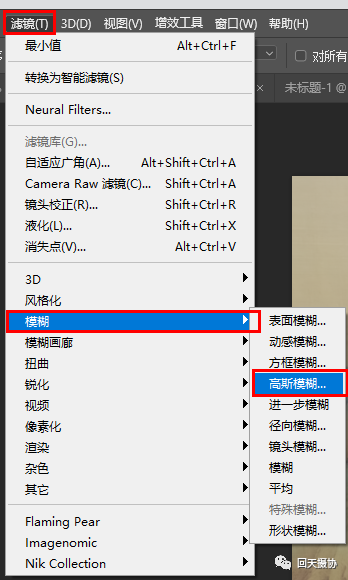
19、模糊值选择36,模糊程度不要太大,还能看清背景图案;
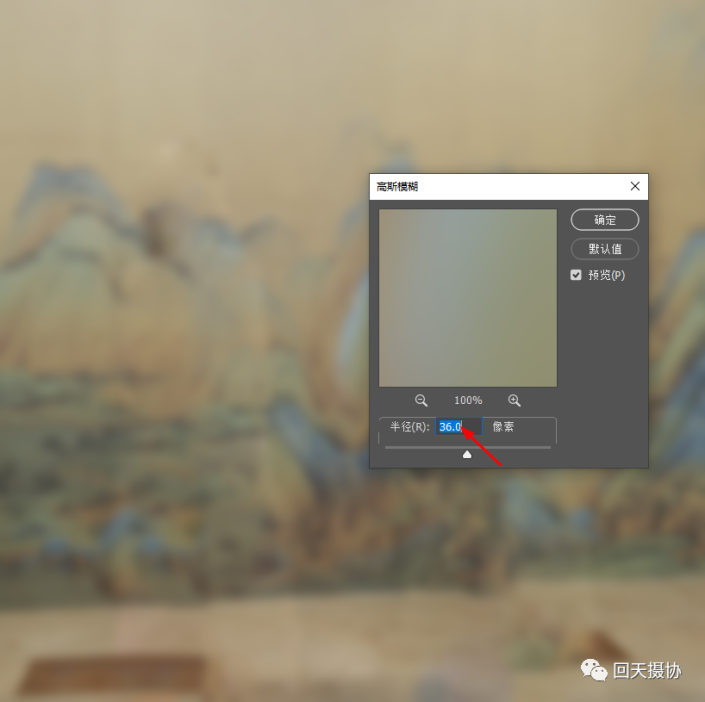
20、打开图层拷贝2和图层2小眼睛;

21、做一个圆形边框,选择椭圆工具按住Shift键画一个正圆,调整一下位置保证园放在中间,前景色为黑色,鼠标选中图层拷贝2,点击右下角小太极,选择纯色;
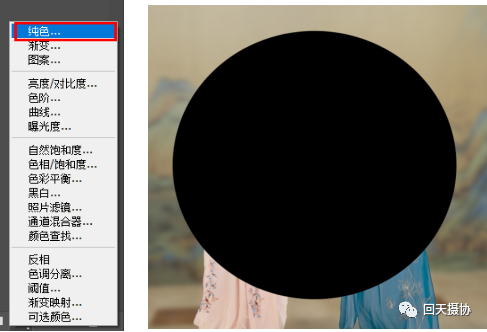
22、鼠标选择颜色填充1的蒙版;Ctrl+I反向,在选择颜色填充1的图层;
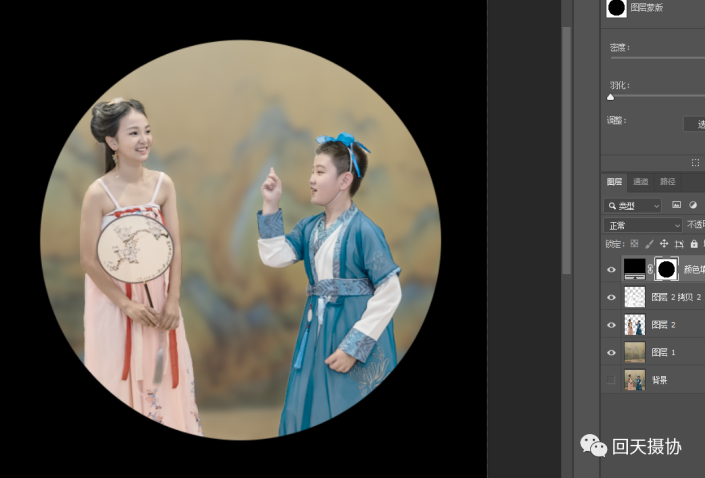
23、鼠标点击一下前景色,出现拾色器面板,选择一下边框的颜色;

24、点击右下角

选择
描边,10像素,颜色选白色;
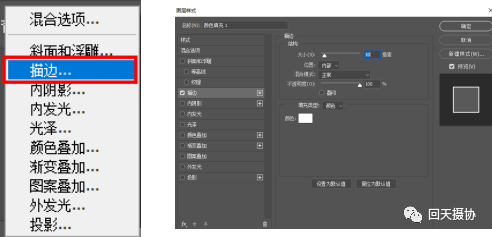
25、描边效果;

26、拖入准备好的文字;调整大小和位置,一张工笔画效果完成了;

完成:
